Windows 11 23H2: 公式 ISO をダウンロードする方法
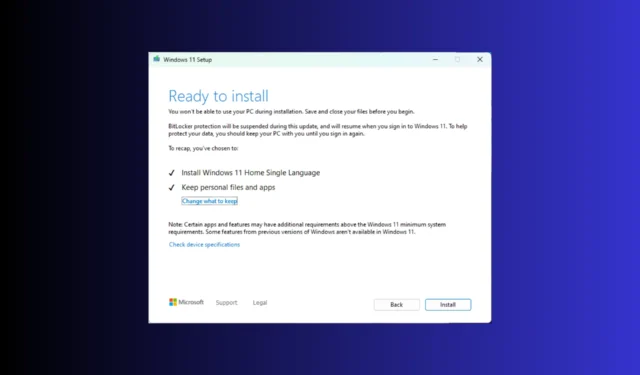
Microsoft は通常、Windows のメジャー バージョン アップデートを毎年 9 月下旬または 10 月にリリースします。今年のメジャー アップデートである Windows 11 23H2 はリリースされる予定でしたが、テクノロジー大手が代わりに Windows 11 22H2 用の Moment 4 アップデート (KB5030310) をリリースしたため、リリースが遅れました。
ただし、Windows 11 23H2 をダウンロードして他の人よりも早く新機能を楽しみたい場合は、このガイドが役に立ちます。
Windows 11 23H2 のダウンロード サイズはどれくらいですか?
通常、Windows アップグレードのセットアップ ファイルのサイズは約 3 ~ 4 GB ですが、Windows 11 23H2 ISO ファイルのサイズは約 6.1 GB です。
Windows 11 23H2 をダウンロードするにはどうすればよいですか?
Windows 11 23H2 ISO ファイルをダウンロードする詳細な手順に進む前に、次の確認を必ず実行してください。
- 安定したインターネット接続があるかどうかを確認してください。
- コンピュータを古いバージョンからアップグレードする場合は、コンピュータに新しいハードウェアが搭載されており、OS のシステム要件と一致していることを確認してください。
- Windows+Iを押して[設定] > [Windows Update] > [更新プログラムの確認]を開き、機能更新プログラム KB5030310 がコンピューターにインストールされていることを確認します。
- メイン コンピューターに更新プログラムをインストールするかどうかわからない場合は、Windows 11 仮想マシンを使用してみてください。
1. Windows Insider プログラムに参加する
- Windows+を押して設定Iアプリを開きます。
- [プライバシーとセキュリティ] に移動し、[診断とフィードバック]を選択します。
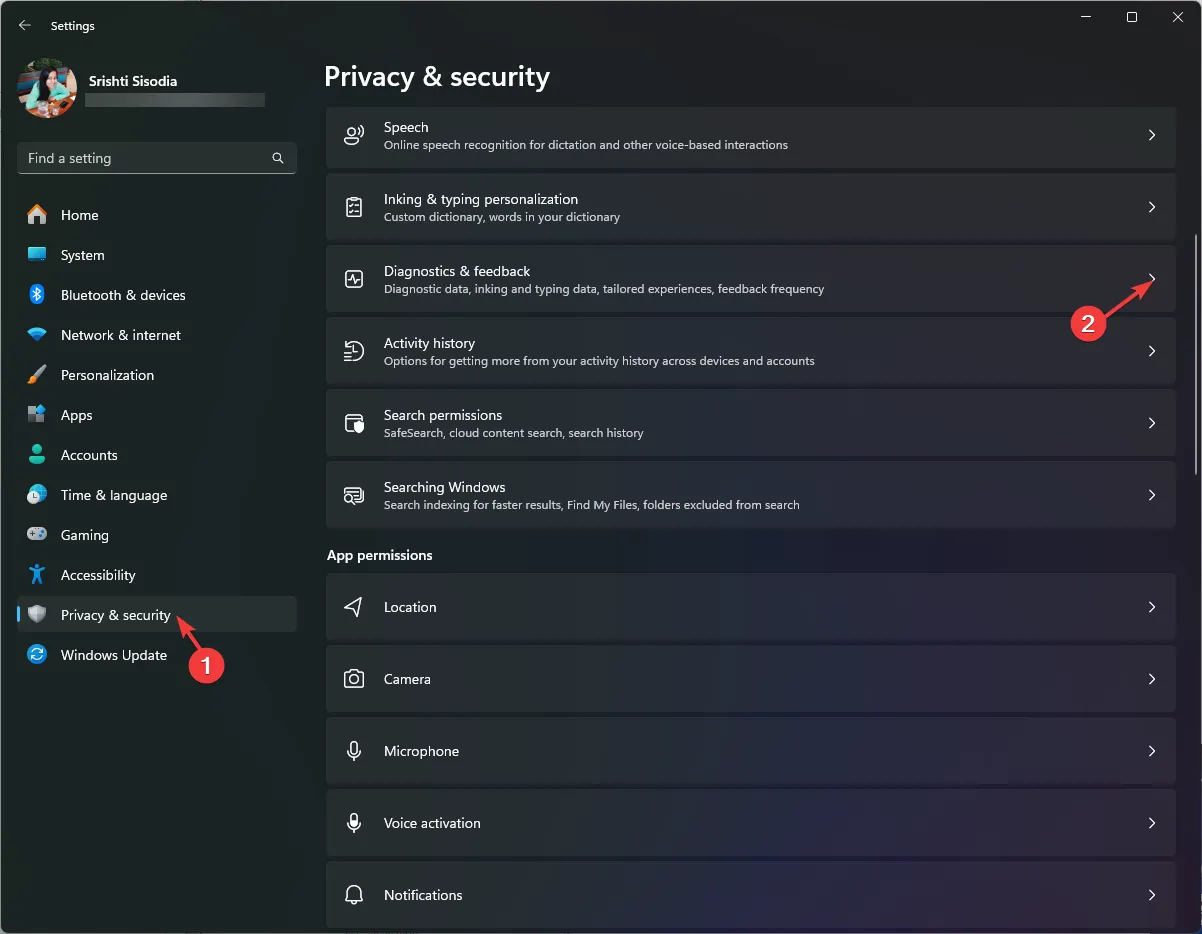
- [オプションの診断データを送信]のスイッチを切り替えます。
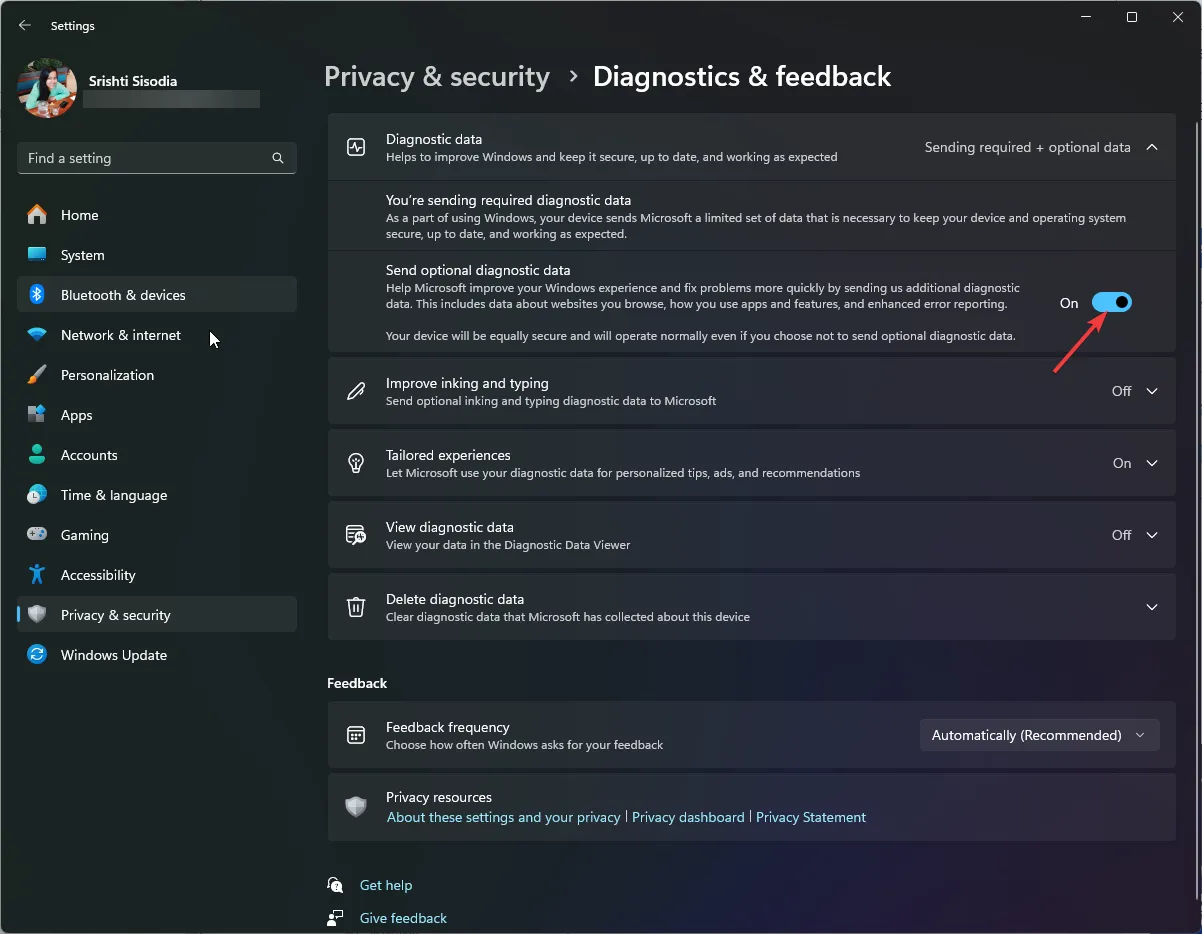
- [Windows Update] に移動し、[Windows Insider Program]をクリックします。
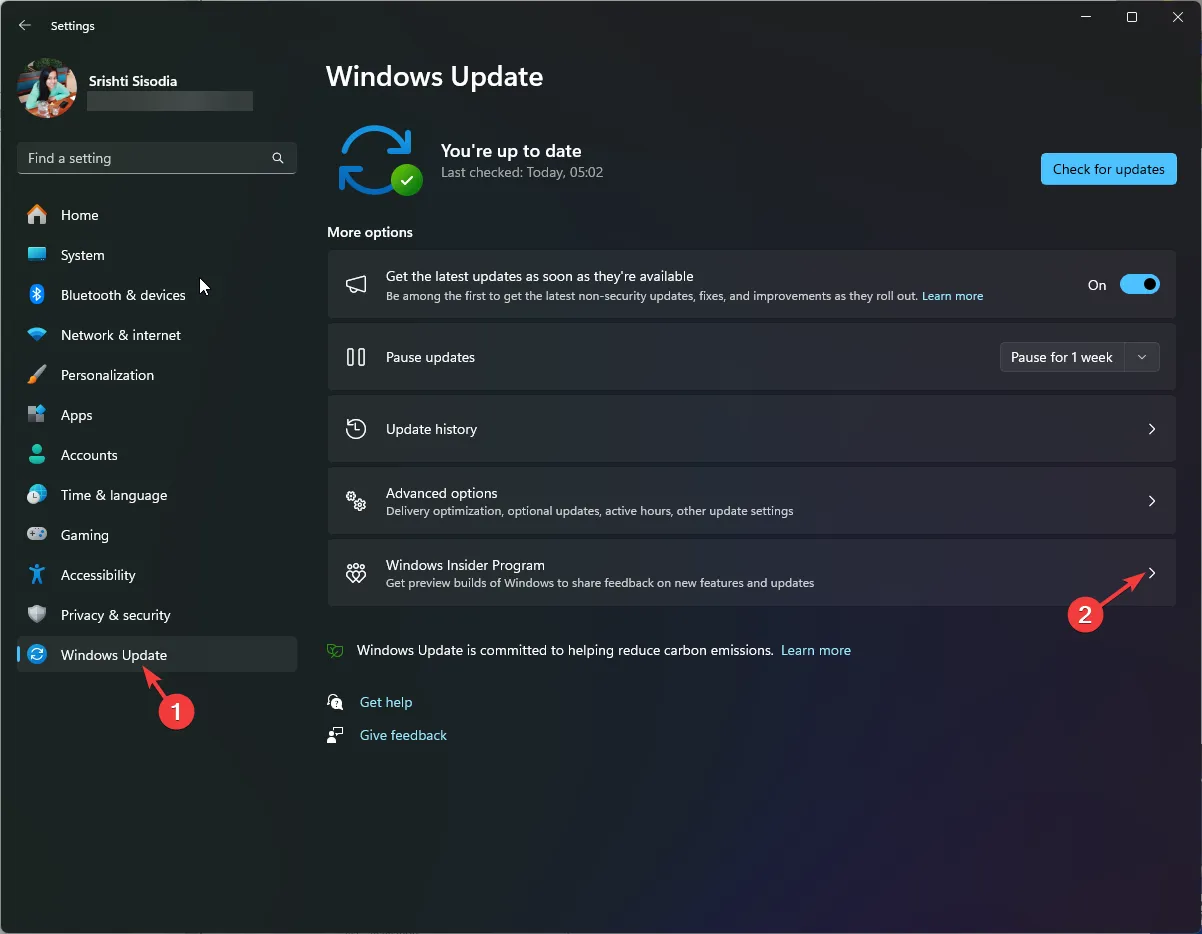
- [Windows Insider Program に参加する] を見つけて、[開始する]をクリックします。
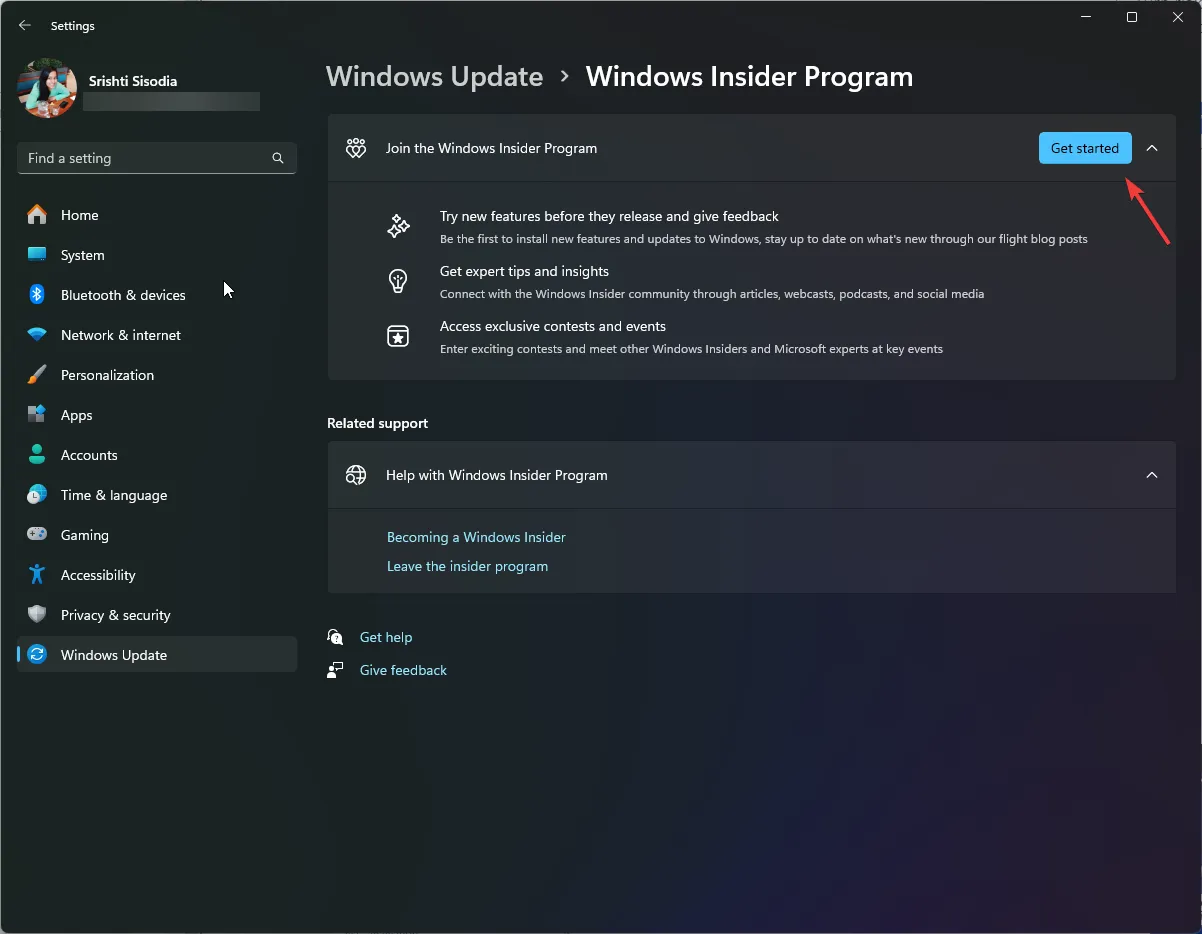
- [アカウントをリンクしてプログラムに参加する] ウィンドウで、[アカウントをリンクする]オプションをクリックします。
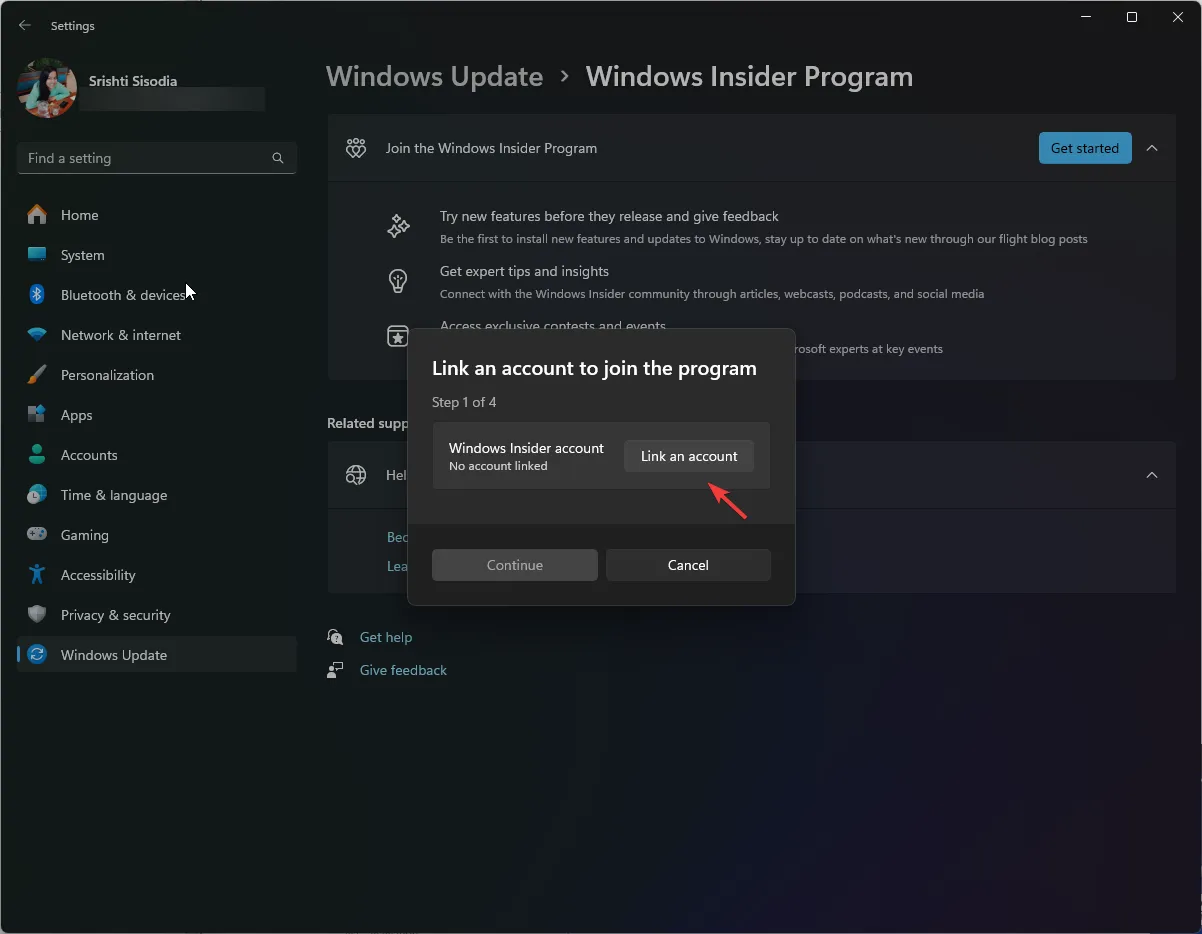
- アカウントを選択し、「続行」をクリックします。
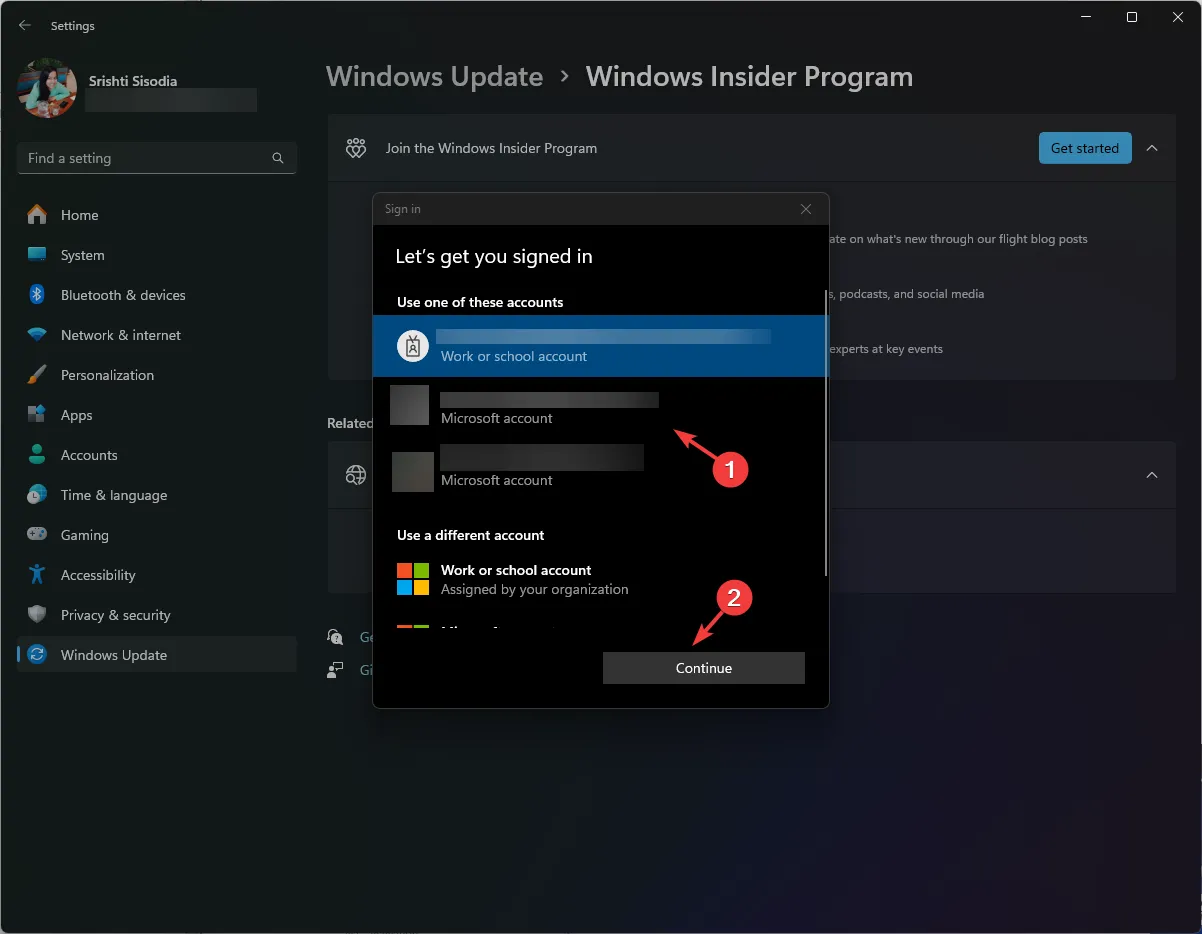
- 次のページで「続行」をクリックします。
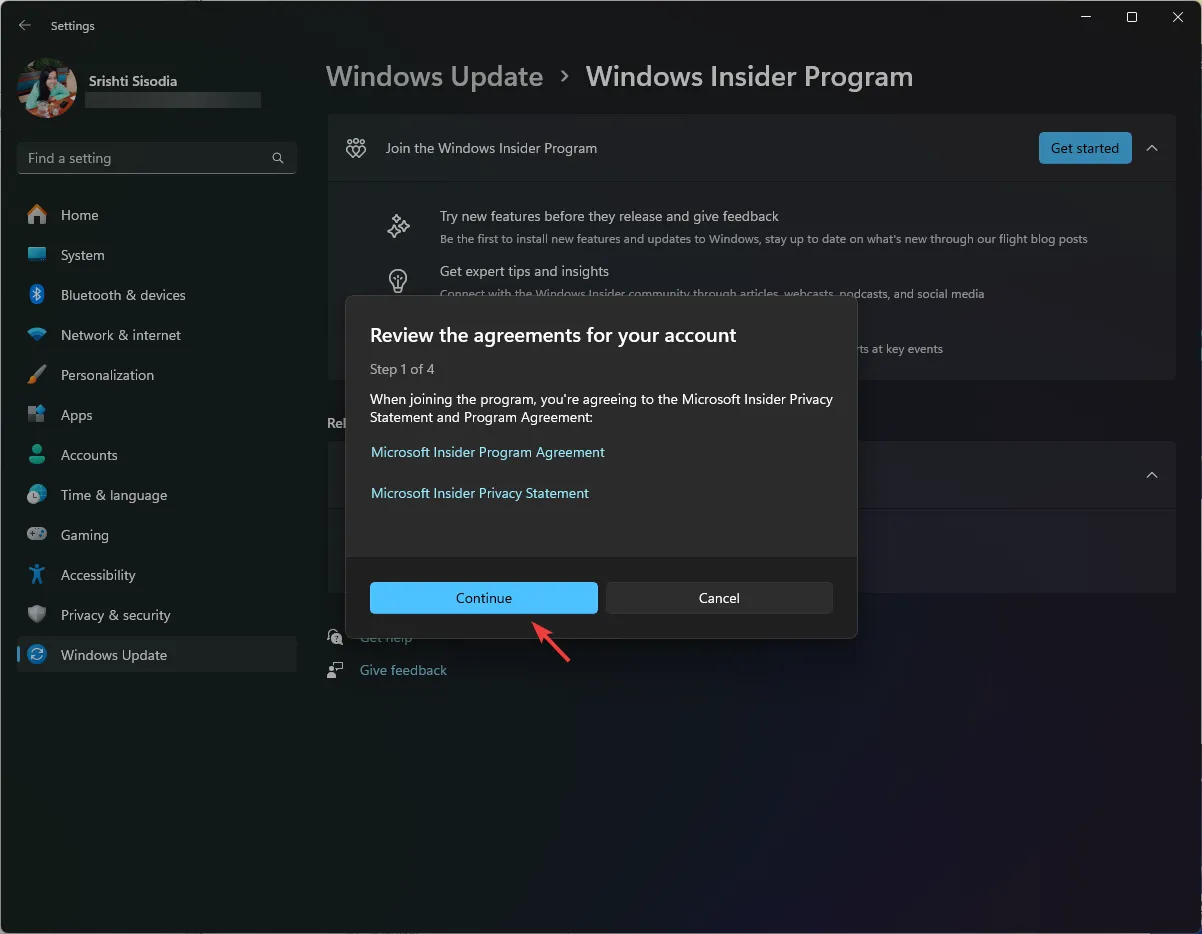
- [Insider チャネルの選択] ウィンドウには、[ Canary Channel]、[Dev Channel]、[Beta Channel ]、[Release Preview] の 4 つのオプションが表示されます。「リリースプレビュー」を選択し、「続行」をクリックします。
![Insider チャネル ウィンドウを選択し、[リリース プレビュー] を選択します Insider チャネル ウィンドウを選択し、[リリース プレビュー] を選択します](https://cdn.thewindowsclub.blog/wp-content/uploads/2023/10/applicationframehost_5c5tbzpptn.webp)
- 「今すぐ再起動」をクリックしてプロセスを完了します。
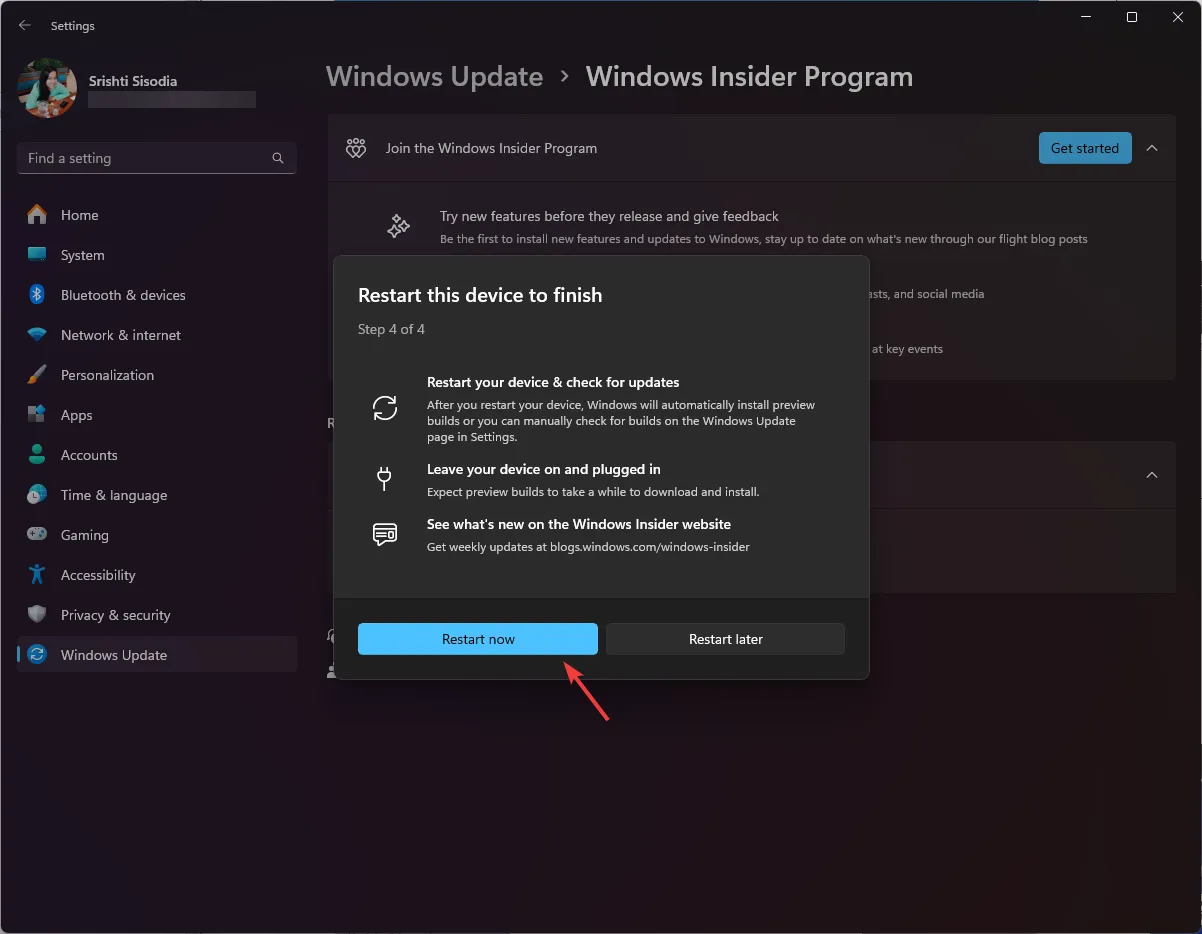
PC を再起動する前に、すべての作業内容を保存していることを確認してください。
2.ISOファイルをダウンロードする
- Windows Insider Preview ダウンロードページに移動し、サインインアイコンをクリックします。
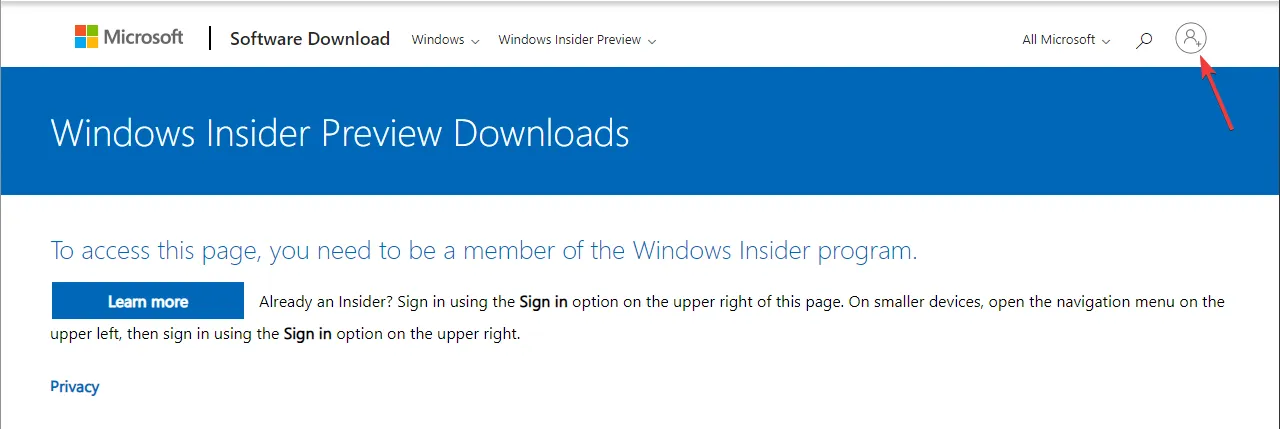
- 登録した Microsoft アカウントの資格情報を入力します。
- [Windows Insider Program] ページで、ドロップダウン メニューから [エディションの選択] を見つけて、 [ Windows 11 Insider Preview (リリース プレビュー チャネル) – ビルド 22631] を選択します。
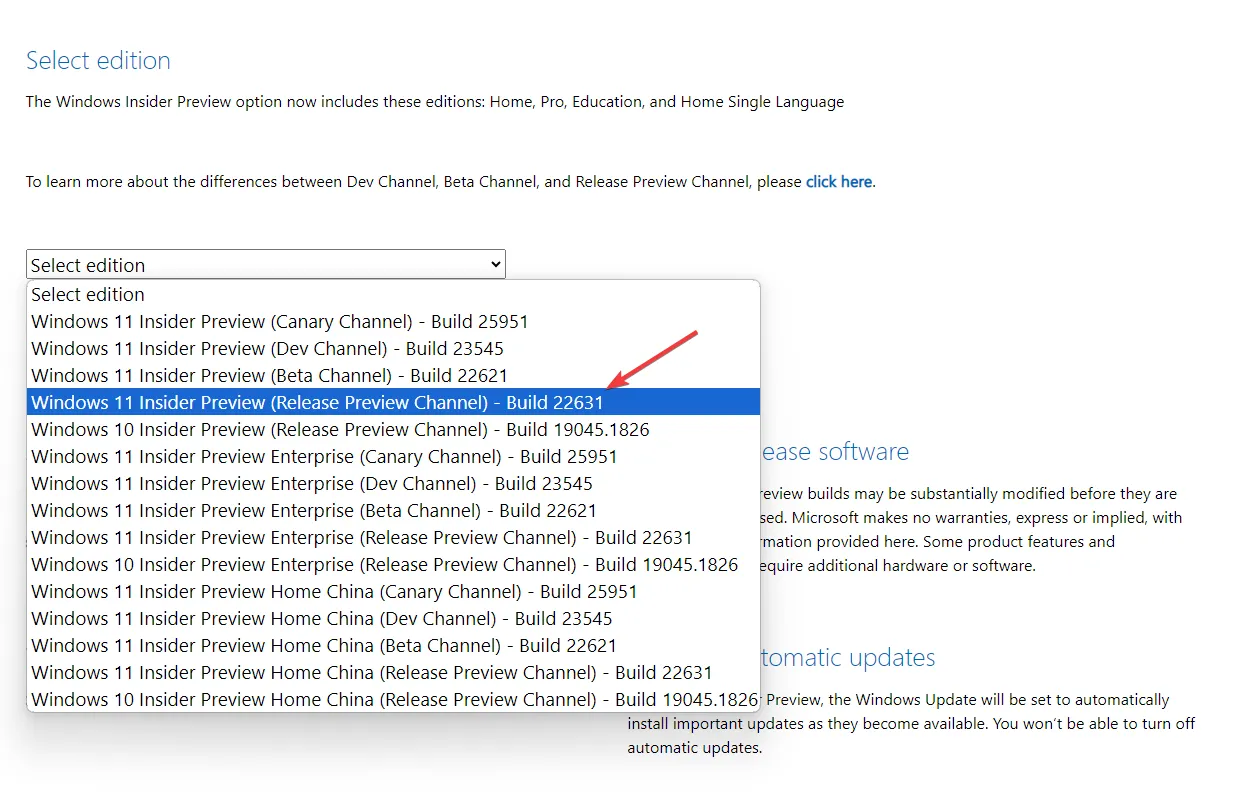
- 「確認」をクリックします。
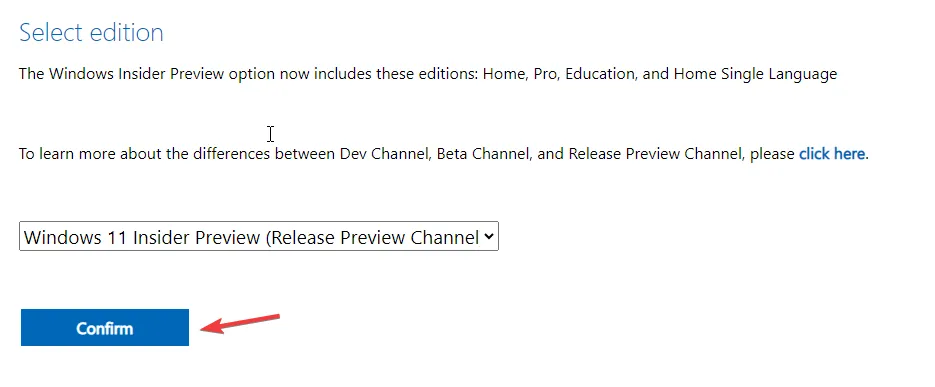
- [製品言語の選択] オプションで言語を選択し、[確認]をクリックします。
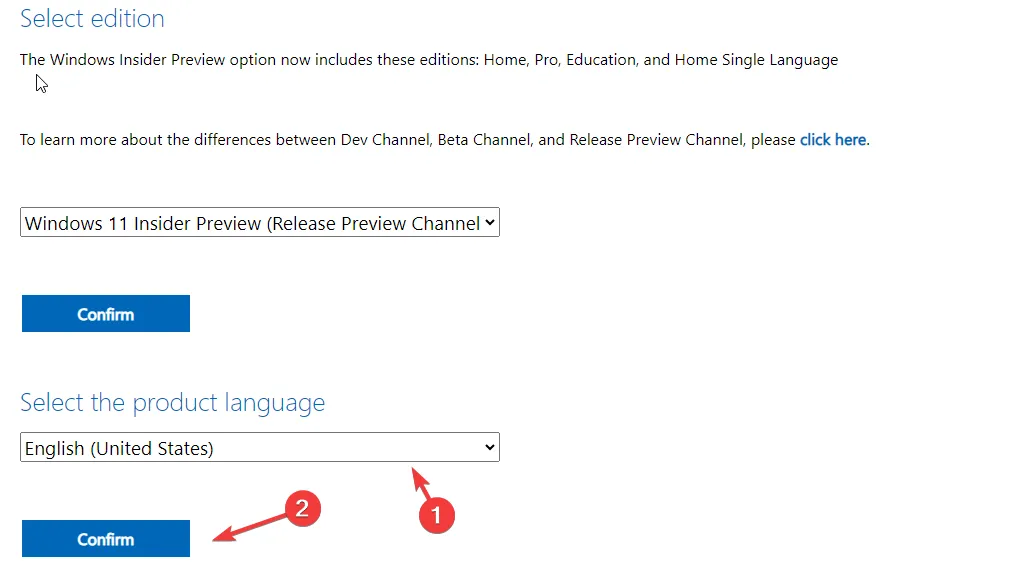
- 次に、 64 ビットのダウンロード ボタンが表示されます。それをクリックして、コンピューター上に Windows 11 23H2 ISO ファイルを取得します。
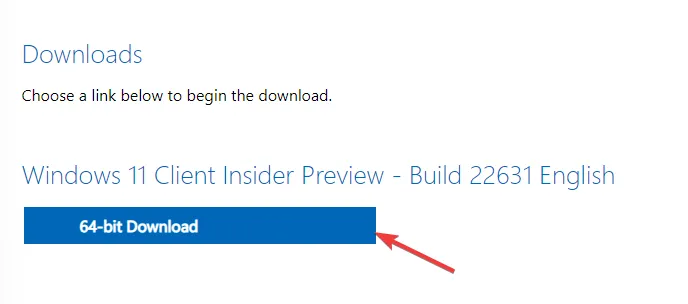
- ファイルのサイズは 6 GB であるため、インターネット接続、コンピュータの処理速度、ホスト サーバーとの関係に応じて時間がかかる場合があります。詳細については、このガイドをお読みください。
現在、Windows 11 23H2 のリリース バージョンは 64 ビット バージョンのみであるため、x86 を使用している場合は、これらの手順を続行しないでください。
Windows 11 23H2 をインストールするにはどうすればよいですか?
Windows 11 更新プログラムをクリーン インストールするこれらの手順に進む前に、作業内容をすべて保存し、不要なアプリとウィンドウを閉じてください。
- Windows +を押してファイル エクスプローラーE を開きます。ダウンロードした ISO イメージ ファイルを見つけて右クリックし、[マウント] を選択します。
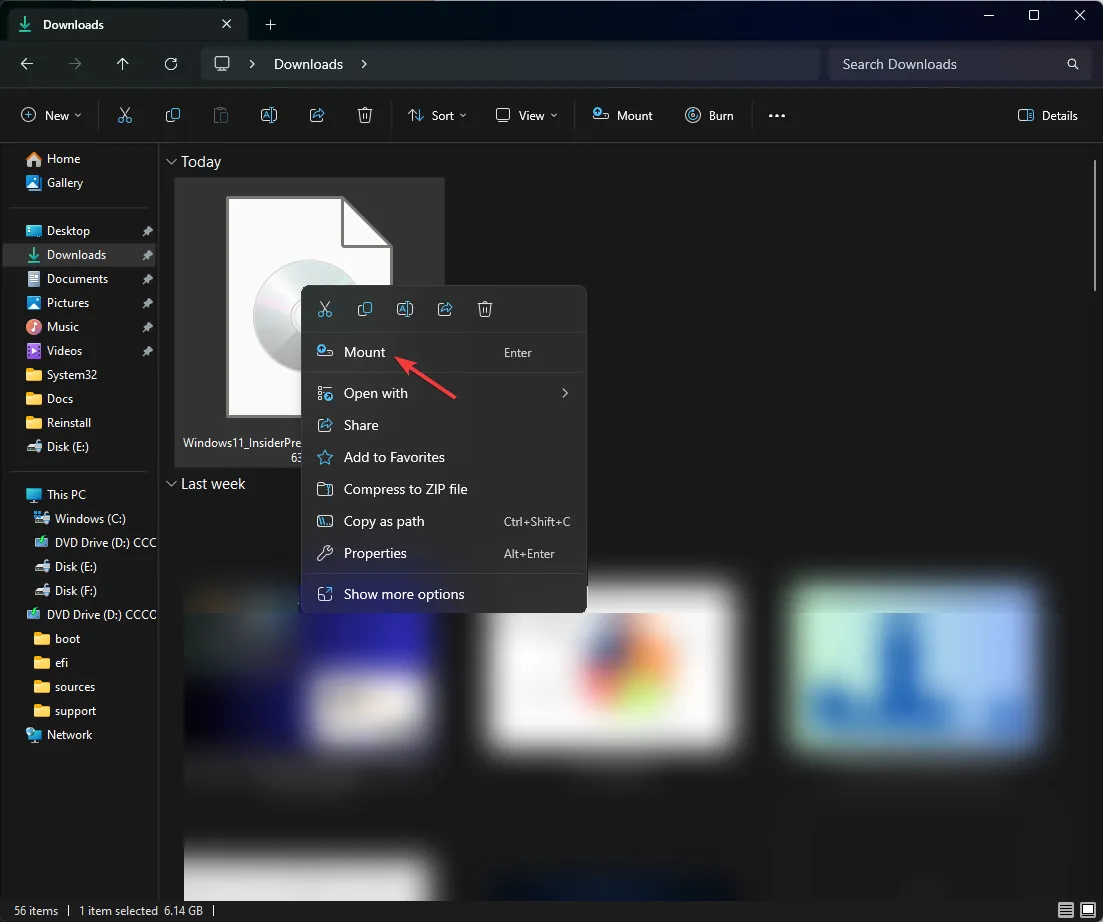
- 次に、次のウィンドウでsetup.exe をダブルクリックしてセットアップ ウィザードを起動します。
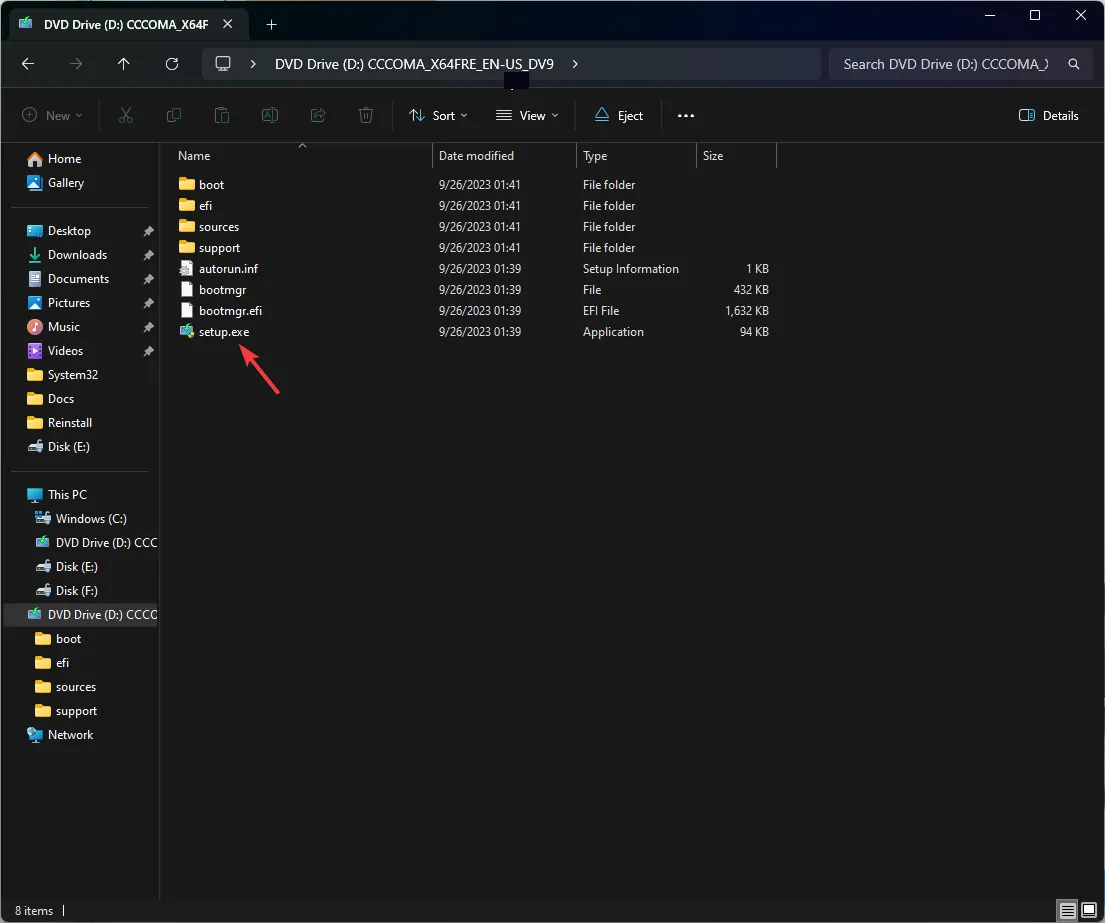
- Windows 11 セットアップ ウィザードで、[次へ]をクリックします。
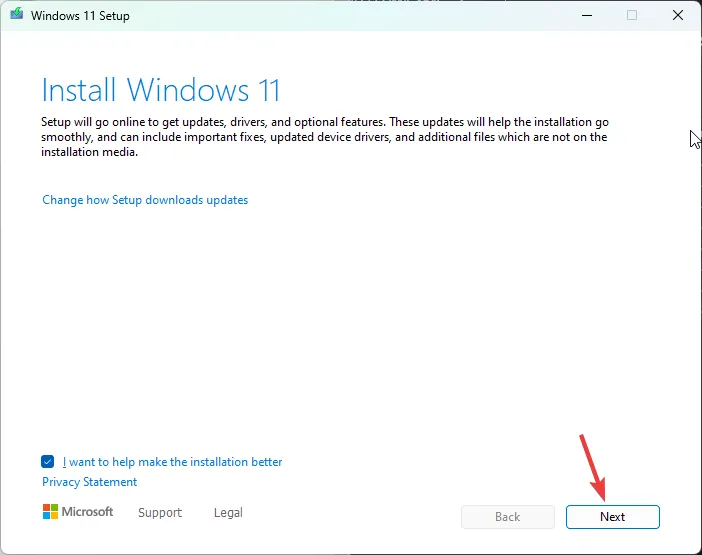
- ライセンス条項ページで、「同意する」をクリックします。
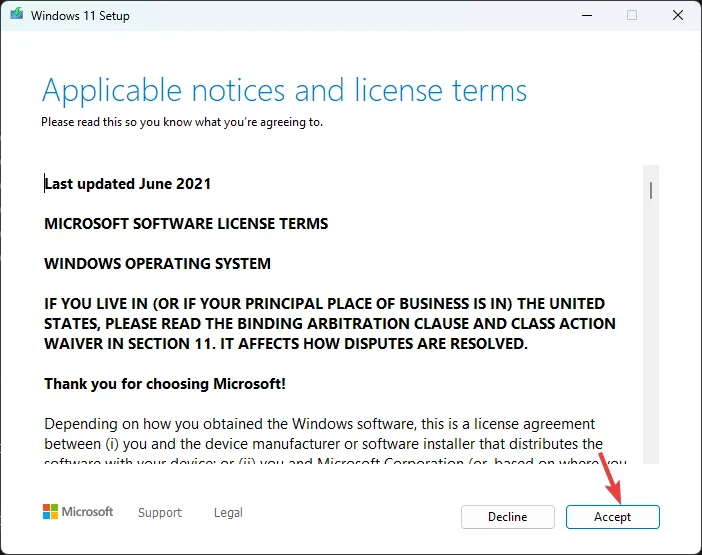
- セットアップ ウィザードがアップデートを取得します。数分間待ちます。
- 次に、「インストールの準備完了」ページで、「インストール」をクリックします。
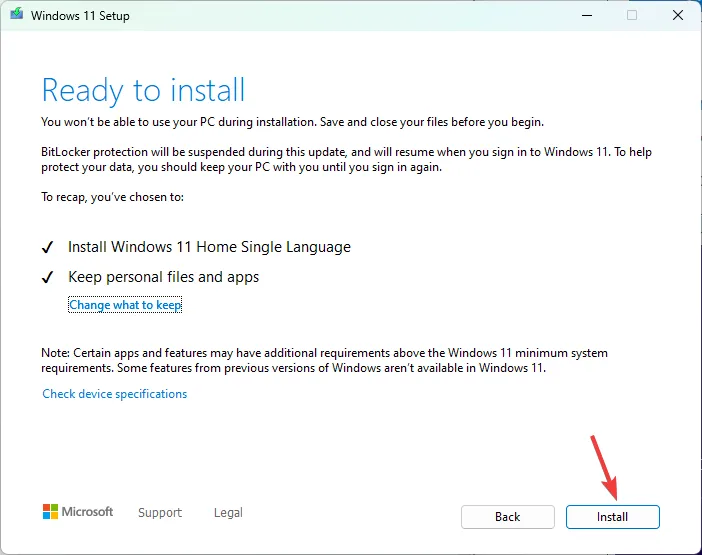
ここで、インストールを完了するためにコンピュータが数回再起動されます。完了すると、ログイン画面が表示されます。
インストール プロセス中にプロダクト キーを追加するように求められ、プロダクト キーが手元にない場合は、この手順をスキップできます。
別のコンピュータにアップデートをインストールする場合は、起動可能な USB ドライブを作成する必要があります。
Windows 11 23H2の特徴
- Windows Copilotは AI を活用したアシスタントで、スクリーンショットの撮影、Windows 設定の一般的な変更、コンテンツの作成、選択した会話スタイルに基づいた質問への回答を行うことができます。
- ファイル エクスプローラーには、右側に [詳細] タブがあり、左側に[ギャラリー]タブがあり、PC 上のすべての写真とスクリーンショットを見つけるのに役立ちます。
- Windows バックアップアプリを使用すると、フォルダー、アプリ、設定、さらには Wi-Fi パスワードやその他の資格情報をコンピューターに保存できます。
- 写真アプリには新機能の背景ぼかしが搭載され、タスクバーにはタスクバーボタンを結合してラベルを非表示にするオプションが戻ります。
- Microsoft Teams がチャットとしてタスクバーに追加され、Windows 11 ではネイティブ RAR サポートが追加されます。
- 設定ホームページには、推奨設定セクションと最もよく使用される機能があります。
- メモ帳アプリは、入力または貼り付けた内容を自動的に保存し、iOS のメモと同様に、閉じたページと同じページで開きます。
- Microsoft Teams との新しいPhone Link統合 (無料) により、Android スマートフォンをリンクして、通常の電話番号を介して SMS を送受信したり、会議リンクを共有したりできるようになりました。
- ペイントはダーク モードになり、背景の削除機能が追加されます。
- Snipping ツールのテキストとしてコピー機能を使用して、画像からテキストを抽出できます。
これらの機能の一部は、最新の Windows 更新プログラム KB5030310 ですでに利用可能ですが、その他の機能は、Windows 11 23H2 更新プログラムで後で公開される予定です。
これらの機能がコンピュータにまだ表示されていない場合は、Microsoft が更新プログラムをリリース中であるため、しばらくお待ちください。
Windows のどの新機能が一番気に入っていますか? 以下のコメントセクションでご意見を共有してください。


コメントを残す